Gdu: un analizador de uso de disco bastante rápido para Linux
En este artículo, veremos gdu, un analizador de uso de disco de código abierto escrito en go. Gdu está inspirado en godu, dua, ncdu y df.
La herramienta gdu está creada para unidades SSD donde se puede utilizar el procesamiento paralelo. Esta herramienta también puede funcionar con HDD con menos rendimiento en comparación con las unidades SSD. También puede consultar los resultados de las pruebas comparativas. Hay muchas otras herramientas similares y primero debes jugar con gdu para ver si satisface tus necesidades.
Cómo instalar Gdu – Analizador de uso de disco de Linux
Hay algunas formas diferentes de instalar gdu en diferentes versiones de Linux, pero me quedaré con una forma común que se puede seguir independientemente de la distribución que esté ejecutando.
Vaya a la página de lanzamiento de gdu GitHub para descargar el archivo. La última versión es V4.9.1 y sugiero descargar la última versión.
curl -L https://github.com/dundee/gdu/releases/latest/download/gdu_linux_amd64.tgz | tar xz
chmod +x gdu_linux_amd64
sudo mv gdu_linux_amd64 /usr/bin/gdu
Ahora puede verificar la instalación ejecutando el siguiente comando.
gdu --version
Version: v4.9.1
Built time: Sat Mar 27 09:47:28 PM CET 2021
Built user: dundee
Una buena práctica antes de jugar con cualquier herramienta nueva es consultar las opciones de ayuda.
gdu --help
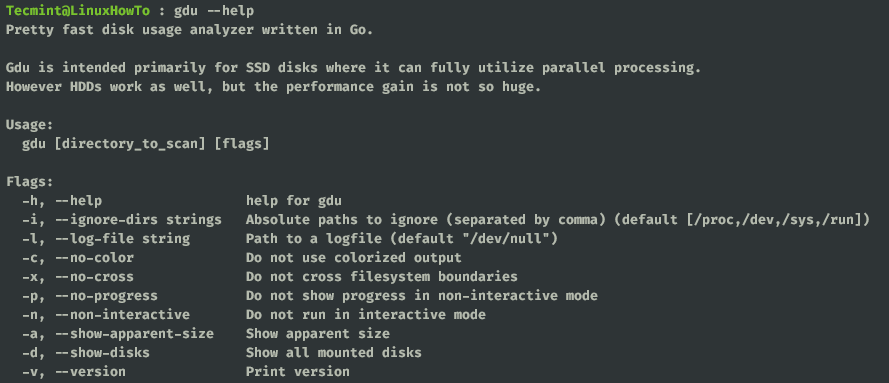
Si ejecuta el comando gdu sin pasar ningún argumento, escaneará su directorio de trabajo actual. Estoy en mi directorio de inicio ahora y cuando ejecuto gdu, puedes ver en la imagen a continuación que mi directorio inicio está escaneado.
gdu

Para buscar directorios en particular, debe pasar el nombre del directorio como argumento.
gdu /home/tecmint/bash

No se puede pasar más de un argumento.
gdu /home /var
Hay pocas operaciones que puedes realizar con el comando gdu. Presione ? para acceder a la ayuda.

En la ayuda que puede ver, hay opciones para ordenar, escanear y moverse entre directorios. Accede a la ayuda e intenta explorar todas las opciones para sentirte cómodo.
Puede eliminar un archivo o directorio presionando la tecla “d". Se le pedirá confirmación.
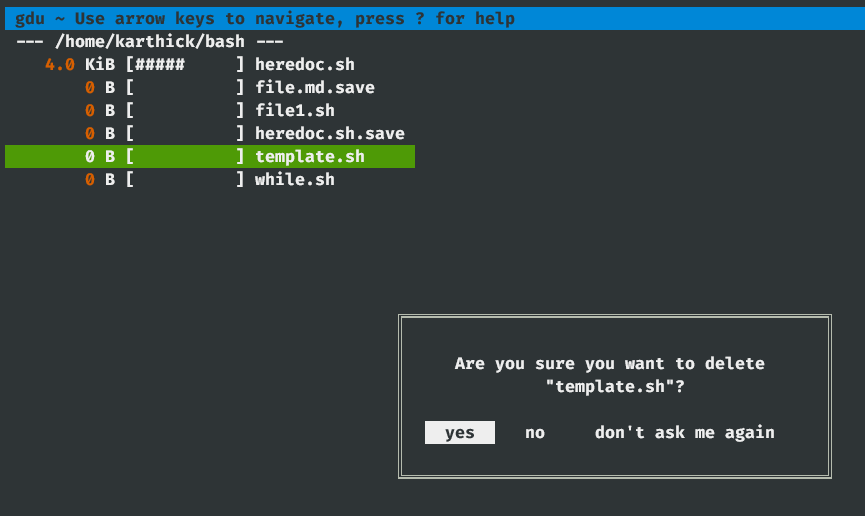
También puede ver el contenido de cualquier archivo presionando la tecla “v". Para salir del archivo presione la tecla Escape.
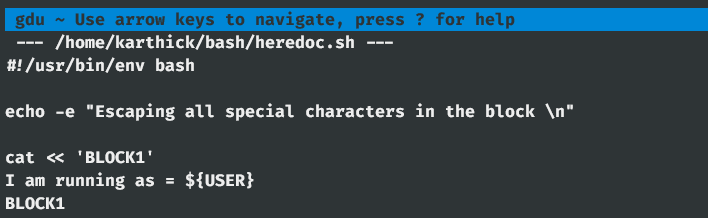
Puede ignorar ciertos directorios de la salida agregando nombres de directorio como argumento al indicador -i. También se pueden pasar varios directorios al indicador -i y cada directorio debe estar separado por comas.
gdu /home/karthick/ -i /home/karthick/.ssh,/home/karthick/sqlite
Es posible que vea caracteres especiales en los archivos y directorios y cada uno tiene un significado especial. En el siguiente ejemplo, puede ver que el directorio “/network” está vacío, por lo que el carácter “e” tiene el prefijo para indicarlo.
[ ! ] ⇒ Error while reading directory
[ . ] ⇒ Error while reading subdirectory.
[ @ ] ⇒ File is socket or simlink.
[ H ] ⇒ Hardlink which is already counted.
[ e ] ⇒ Empty directory.

Si le gusta la salida en blanco y negro, puede usar el indicador “-c". Vea la imagen a continuación donde la salida se imprime en blanco y negro.
gdu -c /etc/systemd

Todos los comandos hasta ahora iniciarán un modo interactivo para mostrar las estadísticas del disco. Si desea la salida en modo no interactivo, utilice el indicador “-n".
gdu -n ~
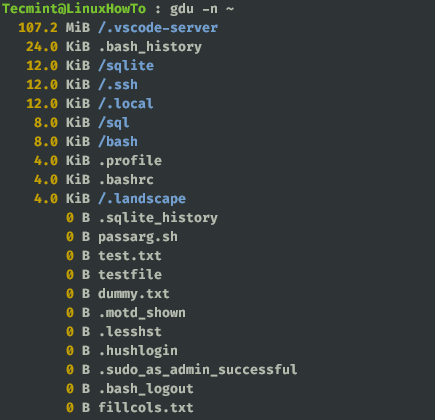
Eso es todo por este artículo. Juega con gdu y cuéntanos cómo se adapta a tus necesidades en comparación con otras herramientas de uso de disco.